Esta funcionalidad permite asignar gráficos de instrumentos negociados a distintas capas de trabajo y pasar rápidamente de una a otra. Esto resulta especialmente útil cuando se negocia con un gran número de instrumentos.
Para crear y configurar capas de trabajo debe:
En la ventana principal del programa, vaya al menú Settings/Configuración.
Seleccionar Layouts Settings/Configuración de capas.
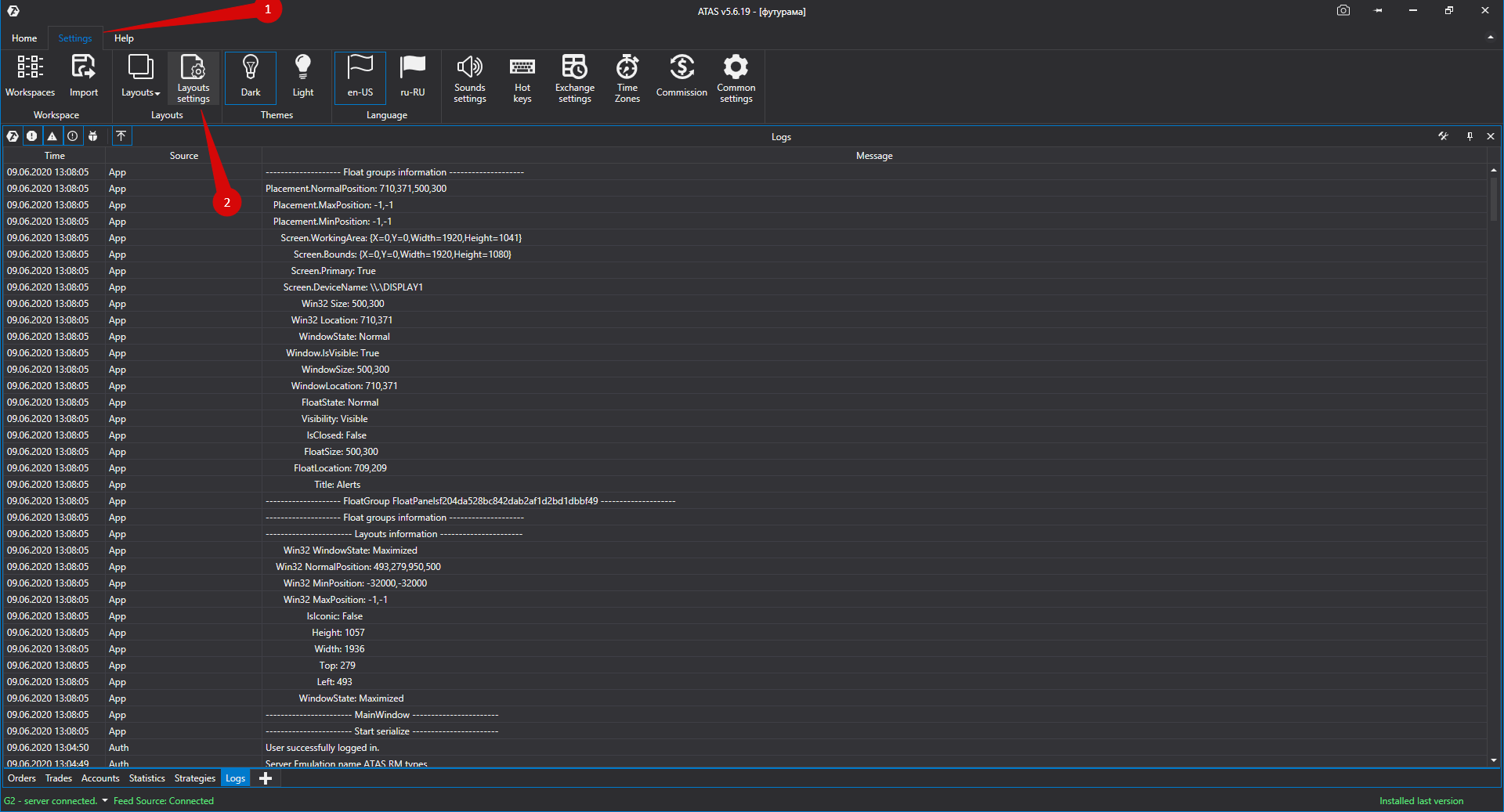
A continuación, aparecerá la ventana Layouts/Capas de trabajo:
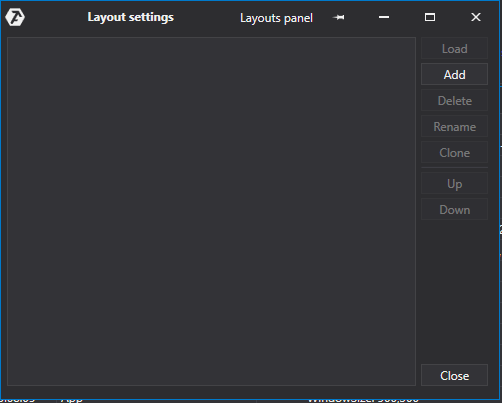
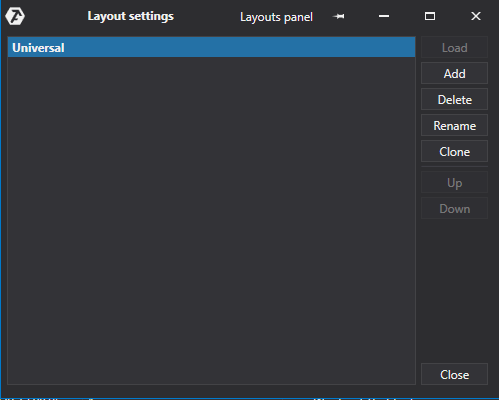
Puede crear una nueva capa de trabajo de dos maneras:
Opción 1:
Pulsar Add/Añadir.
Introducir un nombre para la capa de trabajo en el cuadro de texto y pulsar OK, y aparecerá en la lista.
En la ventana Layouts pulse el botón Layout panel/Panel de capas y seleccione la capa añadida. A continuación, cree las ventanas necesarias para el trabajo (gráficos, el libro de órdenes, etc.) y añádalas a la nueva capa de trabajo.
*Si añade ventanas colapsadas a la capa de trabajo, se ocultarán cuando se abra esta capa.
**Universal - todas las ventanas de esta capa serán visibles en todas las capas de trabajo.
Opción 2. Crear una copia de las capas de trabajo existentes:
Utilizar el botón Clone layout/Clonar, habiendo seleccionado primero la capa de trabajo deseada de la lista.
A continuación, en la ventana que se abre, cambie el nombre de la capa de trabajo y haga clic en OK, tras lo cual aparecerá en la lista. A continuación, la capa de trabajo clonada mostrará las mismas ventanas que la capa a partir de la cual realizó el clon.
A continuación, puede proceder a cambiar el instrumento en la capa de trabajo clonada. Puede obtener más información sobre el cambio del instrumento aquí:
Instruments manager/Gestor de instrumentos
- Para cargar una capa de trabajo, selecciónela de la lista y pulse el botón Load/Cargar.
- Para eliminar una capa de trabajo, selecciónela y pulse el botón Remove/Eliminar.
- Para renombrar una capa de trabajo, selecciónela y pulse el botón Rename/Renombrar.
Gestión de las capas de trabajo
Para alternar entre capas de trabajo, abra el panel Select Layouts/Capas de trabajo, para lo cual utilice una de las opciones siguientes:
El botón Layout panel/Panel de capas, en la ventana Layouts/Capas de trabajo.
En la ventana principal del programa, vaya al menú Settings/Ajustes, y seleccione Layouts/Capas de trabajo.
Aparecerá un panel para alternar las capas de trabajo. La capa activa/actual aparece resaltada.
Seleccione la capa de trabajo que desee y haga clic con el botón izquierdo del ratón una vez sobre ella.
* También es posible cambiar la capa de trabajo utilizando el icono de la barra de tareas:

Para desplazar el gráfico, la cinta o el libro de órdenes a la capa de trabajo deseada, utilice la función Change Layout/Editar capa de trabajo.
¿Le ha sido útil este artículo?
¡Qué bien!
Gracias por sus comentarios
¡Sentimos mucho no haber sido de ayuda!
Gracias por sus comentarios
Sus comentarios se han enviado
Agradecemos su esfuerzo e intentaremos corregir el artículo